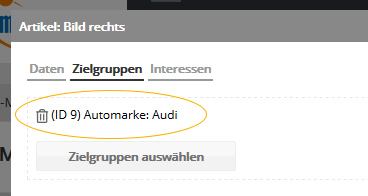Wofür benötige ich Zielgruppen?
Zielgruppen kommen in MAILINGWORK an den unterschiedlichsten Stellen zum Einsatz, zum Beispiel wenn Sie Newsletter an einen kleineren Empfängerkreis versenden möchten, als der gesamte Newsletter-Verteiler beinhaltet. Auch wenn Sie abonnentenindividuelle Inhalte innerhalb Ihres Newsletters oder Reminder an Nichtöffner oder Nichtklicker verschicken wollen, nutzen Sie Zielgruppen.
1. … Um inhaltsspezifische Newsletter zu versenden2. … Um dynamische Inhalte im E-Mailing zu platzieren3. … Um auf Öffner und Nichtöffner zu reagieren4. … Um Abonnenten zu entfernen, die Ihre E-Mails seit längerer Zeit nicht mehr geöffnet haben5. … Um Aktionen in Kampagnen zu steuern6. … Um Änderungen an Abonnentenprofilen mittels Profilanreicherung vorzunehmen
… Um individuelle Newsletter zu versenden
Inhaltsspezifische Newsletter nach Abonnentendaten
Möglicherweise versenden Sie Newsletter, die sich um vielfältige Themengebiete drehen. Hier macht es Sinn, Ihre Themengebiete für Abonnenten auswählbar zu gestalten. Das kann bei der Newsletter-Anmeldung, Profiländerung oder Kategorisierung durch Sie geschehen.
Hierfür benötigen Sie ein Abonnentenfeld, das alle möglichen Themengebiete umfasst. In unserem Beispiel bieten wir Informationen zu drei verschiedenen Automarken an. Hierfür haben wir ein Mehrfachauswahlfeld angelegt, mit den möglichen Optionen „Audi“, „VW“, „Skoda“.
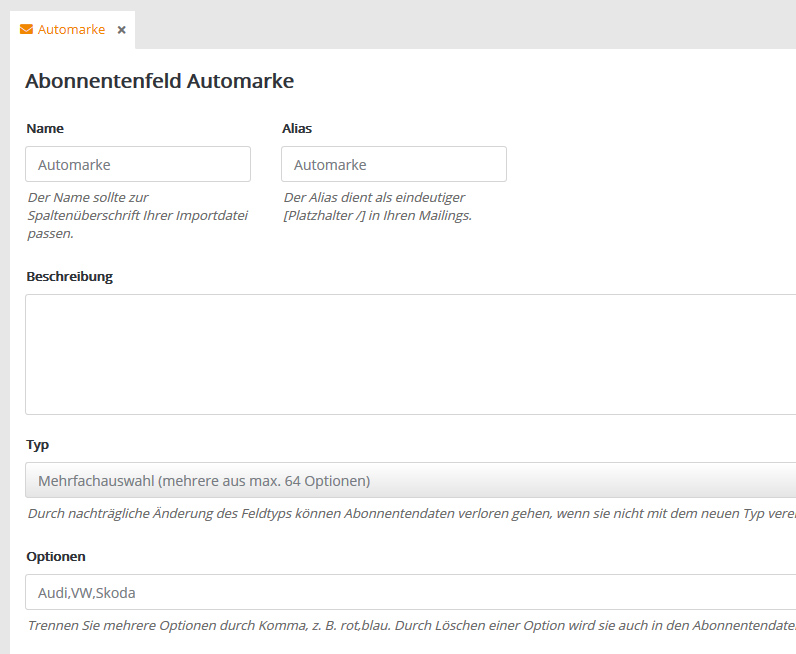
Ansicht des angelegten Mehrfachauswahlfeldes
Dieses Abonnentenfeld haben wir im Anmeldeformular sowie im Profilmanager eingefügt, so dass die Abonnenten die Informationen, die sie erhalten wollen, ganz einfach selbst anpassen können.
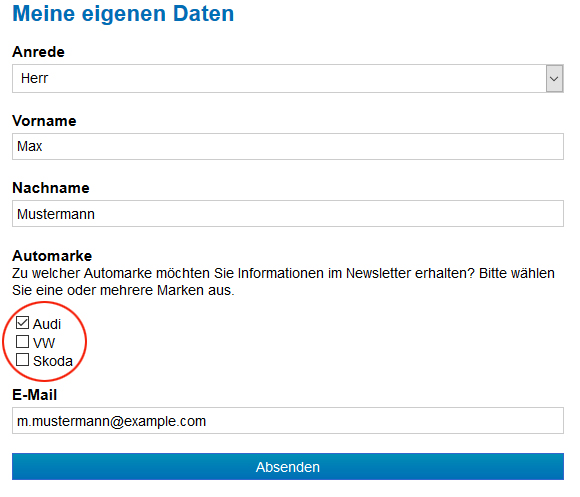
Ansicht des Profilmanagers
Newsletter an spezielle Zielgruppen versenden
Sie können z.B. ganze Newsletter zu einem Thema erstellen und diesen nur an die Empfänger verschicken, die das entsprechende Thema ausgewählt haben.
Hierfür benötigen wir für jedes Themengebiet eine Zielgruppe, mit der wir nur die Abonnenten erreichen, die die entsprechend gewünschte Automarke ausgewählt haben.
Wie man Zielgruppen anlegt, erfahren Sie hier auch in unserer Doku.
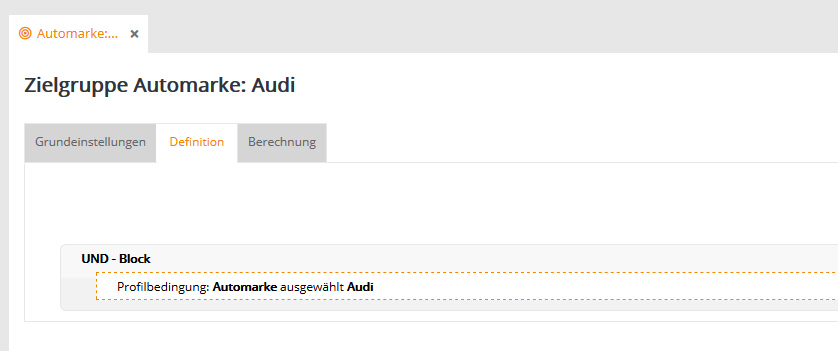
Beim Versand stellen wir dann die Abonnentenliste und die Zielgruppe ein.
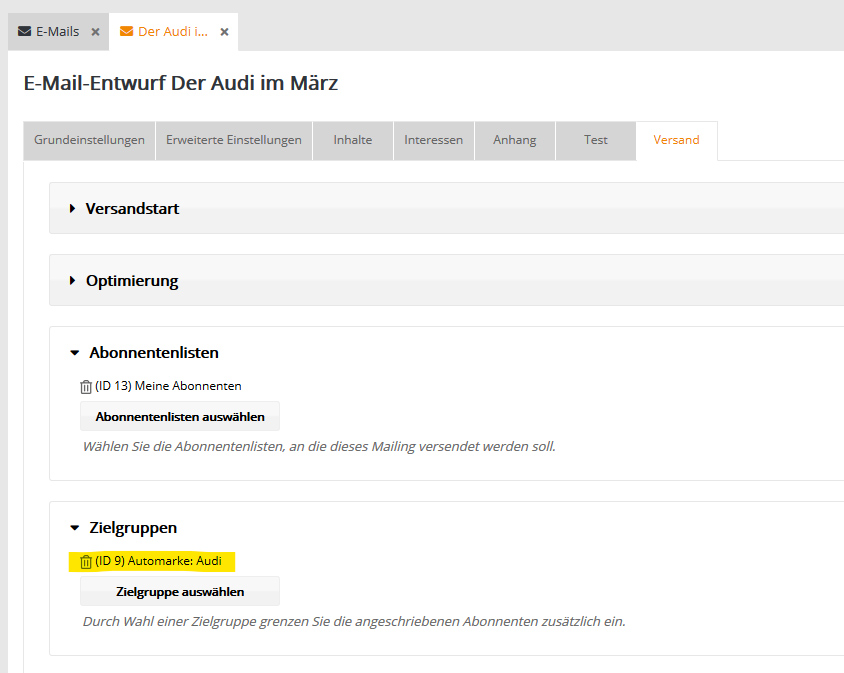
Newsletter mit zielgruppenspezifischen Inhalten an den Gesamtverteiler
Oder Sie erstellen einen Newsletter mit vielfältigen Inhalten und lassen einzelne Artikel nur für bestimmte Zielgruppen anzeigen.
Beispiel anhand eines Newsletter-Templates:
Sie erstellen Ihre Inhalte und öffnen anschließend das Bearbeitungsfenster zum gewünschten Artikel, in dem Sie auf den Rahmenkopf klicken.
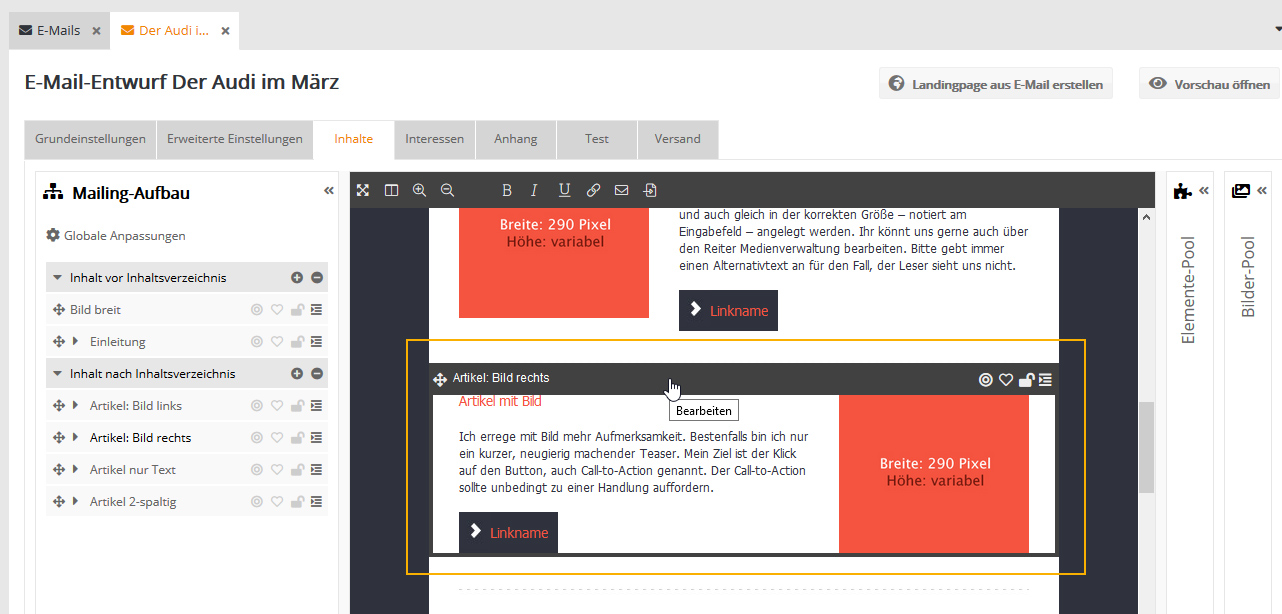
Klicken Sie im nächsten Schritt ganz oben auf den Bereich „Zielgruppen“ …
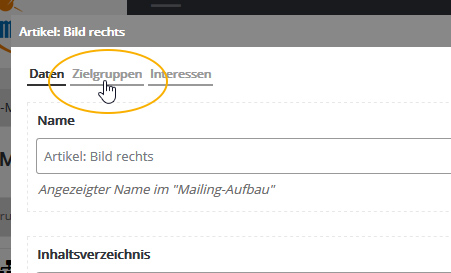
… und wählen dann die gewünschte Zielgruppe aus.
Hier sollten Sie darauf achten, dass auch Artikel enthalten sind, die nicht für eine bestimmte Zielgruppe definiert wurden. Gibt es ausschließlich Artikel, die auf eine Zielgruppe eingestellt worden sind, kann es vorkommen, dass Abonnenten ohne Auswahl einer Automarke, keine Inhalte angezeigt werden. Daher sollten im Newsletter möglichst auch allgemeine Artikel platziert werden.
Versendet wird dieser Newsletter dann an den gesamten Abonnentenbestand.
… Um dynamische Inhalte im E-Mailing zu platzieren
Dynamische Inhalte in ein E-Mailing einzufügen, macht vor allem dann Sinn, wenn es viele verschiedene Varianten eines Inhalts gibt. Dynamische Inhalte nutzt man weniger für ganze Artikel, sondern vielmehr für einzelne, wiederkehrende, Textbausteine. Z.B. wenn Sie verschiedene Ansprechpartner für Ihre Abonnenten haben, und dieser Ansprechpartner als Absender in der Einleitung platziert werden soll.
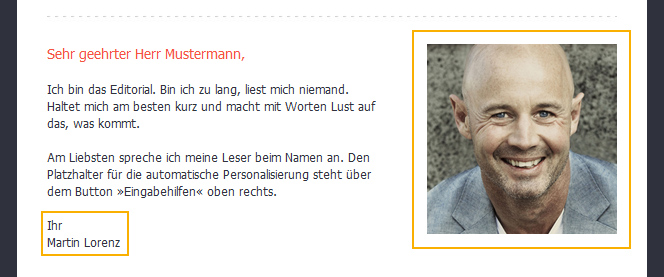
Wie man dynamische Inhalte erstellt, erfahren Sie hier.
… Um auf Öffner, Nichtöffner und Klicks zu reagieren
Haben Sie für Ihren Account das Profiling (Speicherung personenbezogener Aktivitäten) aktiviert, können Sie auf Öffnungen, Nichtöffnungen oder Klicks Ihrer Abonnenten reagieren. Dies gilt natürlich nur für Abonnenten, die der Speicherung dieser Daten zugestimmt haben.
Sie könnten Abonnenten, die bestimmte E-Mails nicht geöffnet haben, einen Reminder senden (evtl. mit einem aufmerksamkeitsstärkeren Betreff). Oder auf Klicks eines bestimmten Links mit einer individuellen E-Mail zu diesem Thema reagieren.
Wie Sie eine solche Zielgruppe anlegen können, erfahren Sie hier in der Doku oder hier im FAQ.
Über das „Kampagnenmodul Advanced“ können Sie solche Reaktionen auf Aktivitäten Ihrer Abonnenten auch ganz einfach automatisieren.
… Um Abonnenten zu entfernen, die Ihre E-Mails seit längerer Zeit nicht mehr geöffnet haben
Mithilfe einer Zielgruppe und der Profilanreicherung lassen sich bestimmte Abonnentengruppen aus Ihrem Verteiler entfernen.
Erstellen Sie zunächst eine Zielgruppe anhand des Öffnungsverhaltens und wählen „Öffnung in einem bestimmten Zeitraum“. Anschließend können Sie den Operator auf „Nicht geöffnet“ und den Zeitraum auf z.B. 365 Tage stellen.
Über eine Profilanreicherung können Sie alle Abonnenten dieser Zielgruppe aus einer bestimmten Liste austragen lassen.
Wählen Sie dazu Ihre Abonnentenliste und die gerade erstellte Zielgruppe aus sowie die „Änderung an Listenzuordnung“. Danach stellen Sie die Abonnentenliste ein, aus der die Abonnenten gelöscht werden sollen und wählen „Abonnent austragen“.
Bitte beachten Sie, dass die Abonnenten hierbei gelöscht werden, nicht abgemeldet, und ein Neuimport jederzeit möglich ist.
Kann ein Abonnent durch das Austragen aus einer Abonnentenliste keiner weiteren Liste mehr zugeordnet werden, wird er nachts automatisch aus Ihrem Account gelöscht.
… Um automatische Aktionen in Kampagnen zu steuern
Zielgruppen können Sie mit verschiedenen Definitionen in Kampagnen verwenden. Je nach Zielgruppe führt die Kampagne vordefinierte Aktionen aus.
Beispiel 1 – Reminder
So können Zielgruppen zum Einsatz kommen, um umfangreiche Reminderkampagnen durchzuführen. Im Beispiel unten wurde auf Klicks mit entsprechenden weiterführenden E-Mails reagiert, wurden Erinnerungsmails bei Nicht-Öffnung/Nicht-Klick verschickt und Informationen an entsprechende interne Vertriebsmitarbeiter gesendet.
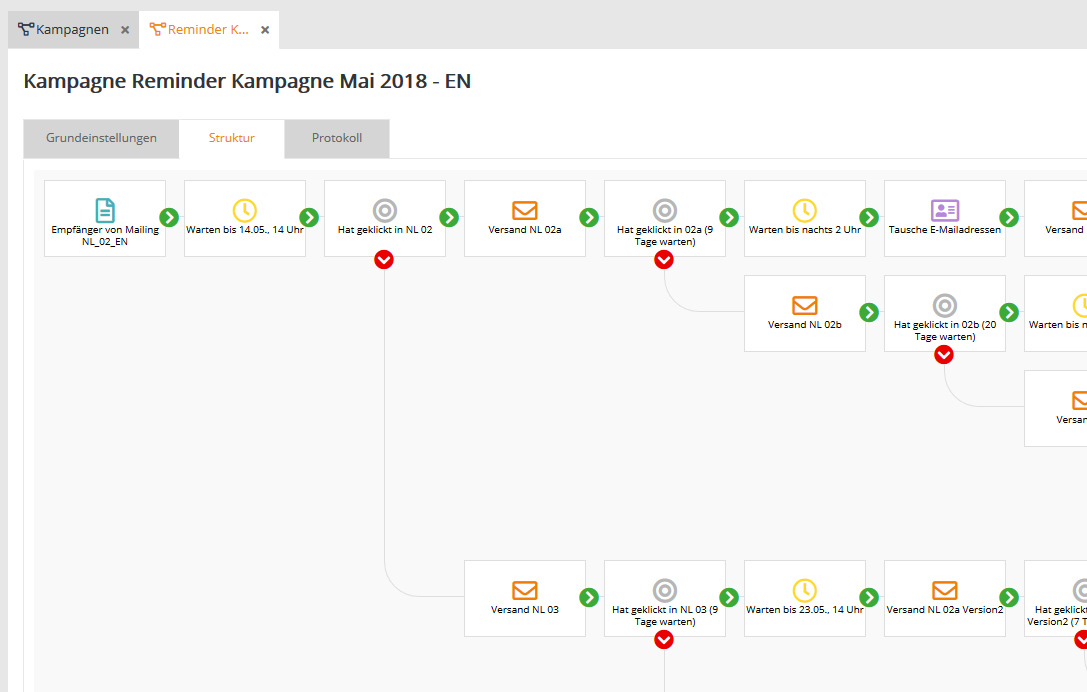
Beispiel 2 – Eventeinladungen und -kommunikation
Zielgruppen können in Kampagnen auch für die komplette Kommunikation einer Eventbewerbung verwendet werden. Hier wurde zunächst auf das Event hingewiesen; später wurde eine Einladung mit Link zum Anmeldeformular versendet sowie auch eine Anmeldebestätigung und weitere Informationen zum Besuch des Events verschickt.
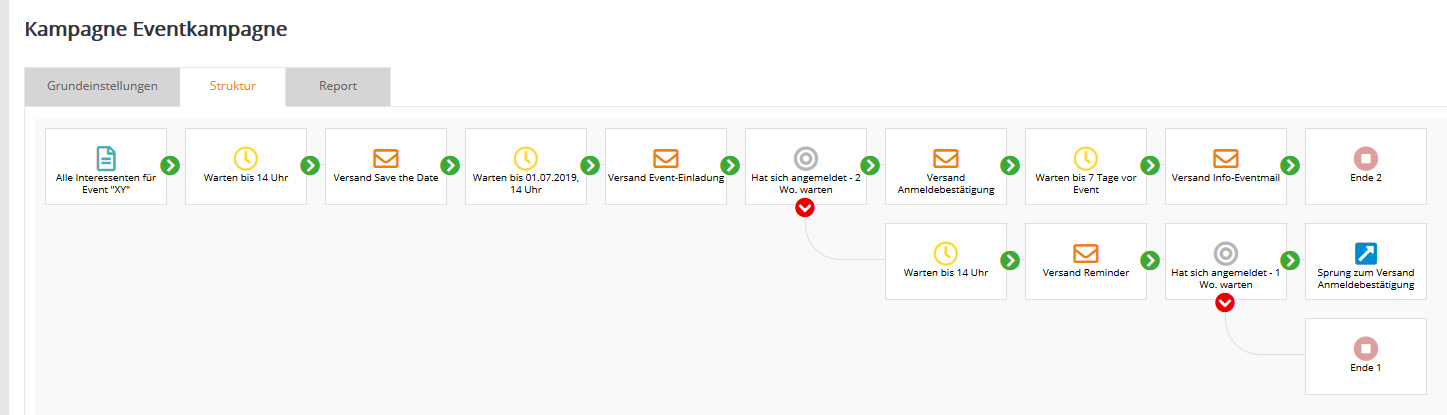
Beispiel 3 – Reaktivierungskampagnen
Zielgruppen lassen sich ebenfalls verwenden, um inaktive Abonnenten (also Empfänger, die über einen längeren Zeitraum keines Ihrer Mailings geöffnet haben) zu ermitteln. Mit einer solchen Zielgruppe als Grundlage lassen sich umfangreiche Reaktivierungskampagnen erstellen.
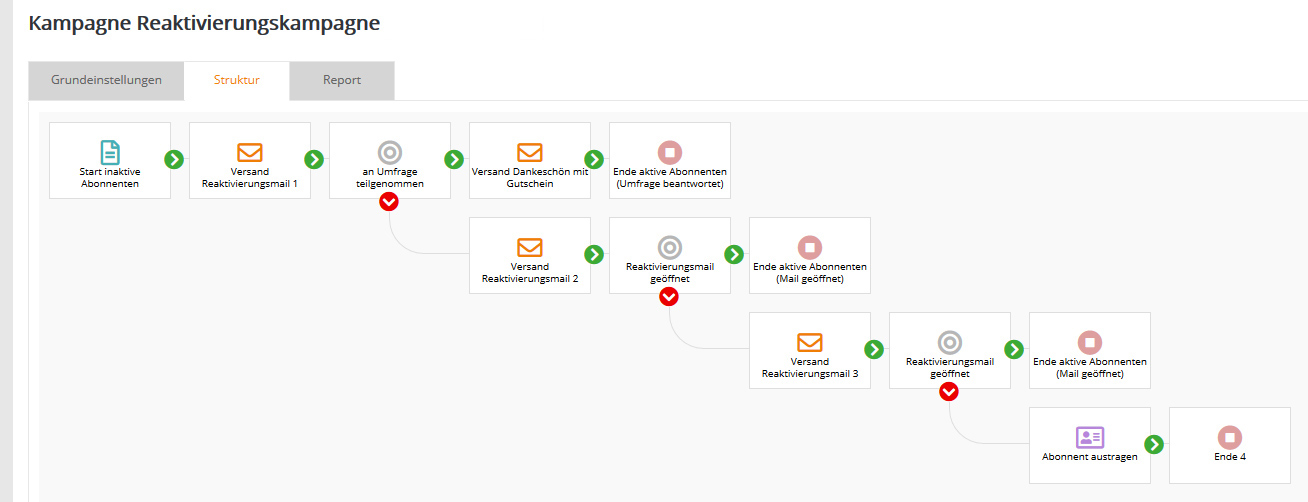
… Um Änderungen an Abonnentendaten mittels Profilanreicherung vorzunehmen
Anhand von vorhandenen Abonnentendaten lassen sich den Profilen Ihrer Abonnenten automatisch weitere Informationen hinzufügen.
Am Beispiel unserer Automarke, könnte man alle Abonnenten mit dem „Interesse: Auto“ anreichern, die bei der Anmeldung über die Website angegeben haben, dass sie sich für die Automarke „Audi“ interessieren.
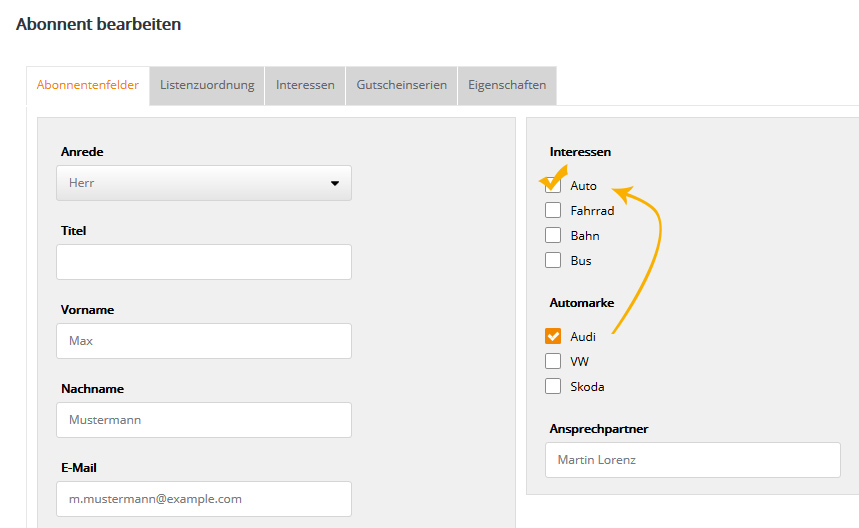
Weitere Informationen zu Profilanreicherungen finden Sie hier.